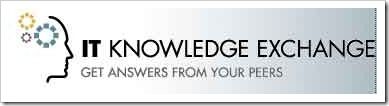当我继续使用它时,我仍然被它丰富的功能所困扰。是的,对于大多数人来说,这可能是一个过大的杀伤力,并且它拥有一定数量的门环,但无可否认,调整正确是一个非常重要的生产力工具。
当今的电子邮件程序正在推动指出我们的日常生活围绕着交流。与他人共享电子邮件,约会或推文,或者只是使自己与待办事项列表和供稿保持同步。电子邮件程序已经是我们大多数活动的神经中枢。如果您的一天是从单击Outlook 2007图标开始并以它结束,那么这些提示和技巧可以帮助您不断单击。
“快速部件"是Outlook 2007和Windows Server 2003中的一项功能。 MS Word。在新的头像中考虑自动文本。如果您在电子邮件中重复使用文本块,链接或图像,那么“快速零件"可以为您节省很多打字时间。这就是“ ¦
进一步浏览此功能",这是一个时间节省。
您是使用鼠标还是快捷键?无论哪种方式,都需要了解键盘快捷键。有了习惯,我们就会变得更快。 Office套件发现了一种巧妙的方法来使用键盘快捷键,而不用抢劫。通过打开新的邮件窗口来尝试一下。
单击确定,您将处于和平状态。
我们大多数人通常都使用附加文件< / em>路由以使用Outlook发送附件。发送附件的最快方法是简单的复制粘贴例程。
与早期版本不同,在Outlook中使用预览附件的功能本身可以节省大量时间,而不必单独打开它们。快速浏览一下,您可以决定要保存还是放弃它。请注意,这仅适用于已安装预览器的应用程序(不适用于PDF文件)。
默认情况下,已安装MS Office预览器(包括图像预览器)。 Windows Vista和Windows XP的XPS Essentials Pack(用于XPS文件)必须单独下载。
预览非常简单,只需右键单击附件并选择 Preview 。预览文件后,可以选择保存。
MS Outlook 2007提供了两种不同的搜索电子邮件,文档和文件的方式。
Instant Search as the name suggests, starts matching the searched item with the search term as you begin typing. Within each item, the search term gets highlighted in yellow. You can configure a few search options by clicking the solid downward arrow. You can fine tune your search by using the Query Builder. Instant Search is a part of Windows Desktop search which indexes all content in the computer.
高级查找实际上是为了大海捞针。通过按 CTRL + SHIFT + F 弹出“高级查找"。您可以在该框的三个选项卡中使用很多选项。几个标准的组合可以导致准确,快速的结果。
重要发件人的重要电子邮件通常应该摆脱混乱我们的收件箱。最简单的方法当然是将它们放在单独的类别中。视觉上第二种最简单的醒目方式是用颜色标记它们。
从重要联系人中选择一条消息。在菜单中,点击工具–组织。
选择第二个选项-使用颜色。选择您喜欢的颜色,然后点击应用颜色。您还可以为显示仅发送给我的邮件选择一种颜色,以标记出仅适合您而不是群发邮件的邮件。此外,您可以点击自动格式设置来应用更多规则并使用其他字体。
点击关闭按钮 [X] 完成。
我们所有人的收件箱中都有电子邮件会话的“线程"。在主题字段中以“ Hi"开头的邮件,经过几次交流之后,开始讨论一些重要内容,例如新的薪水明细。内容已经转移,但是入门主题对我们没有任何帮助。更改主题行以反映内容是一种最佳做法,尤其是当您在Outlook中存档了数百封邮件时。幸运的是,更改主题行与第一次一样容易。
在新窗口中打开包含主题行需要更改的电子邮件。
将光标放在主题行上,然后输入新的适当主题。确认并关闭。
有人说电子邮件是旧帽子。现在都是Twitter。我不同意,但我们也必须给这些小消息打个弯,因为这是我们现在正在谈论的一种术语。 TwInbox 是一个460KB大小的插件,可作为Outlook工具栏与Outlook 2003和2007集成。
它可连接到您的Twitter帐户,并允许您预览和携带所有消息放入文件夹。就像许多Twitter工具一样,它可以让您完成在Twitter页面上的所有操作。 TwInbox还可通过TinyURL缩短长URL。开发人员站点似乎已关闭,但您可以从此处下载副本。
将RSS阅读器从Google Reader链接到Outlook 2007(或2003)是一个三步过程。
右键单击Outlook中的RSS feed文件夹,然后单击属性。
单击主页选项卡。选中默认显示此文件夹的主页。
复制粘贴Google阅读器网址– http://google.com/reader
单击应用和确定以关闭。
Outlook 2007是本身就是一个大型软件。这十个技巧可能只是冰山一角。但是希望它们能够说明一个受人尊敬的电子邮件客户端的更好功能。
您的宠物提示和技巧是什么?您称哪些为您的生产力助推器?或者您希望Outlook有哪些?让我们知道一两行。
图片来源:Daniel F. Pigatto